By DIGIBox TV Box | 09 August 2024 | 0 Comments
Hoe verbind je je DIGIBox Mini Projector met wifi?
Projectoren zijn uitgegroeid tot veelzijdige apparaten waarmee we kunnen genieten van media in levensgrote formaten. De DIGIBox miniprojector is daarop geen uitzondering. Deze projector biedt hoogwaardige beelden en kan verbinding maken met wifi voor naadloze streaming en updates. Klaar om het volledige potentieel van je projector te benutten? Volg dan deze stapsgewijze handleiding om hem met wifi te verbinden.

Stap 1: Schakel uw projector in
Zorg er eerst voor dat je DIGIBox miniprojector is ingeschakeld. Je kunt dit doen door op de aan/uit-knop op het apparaat te drukken of de afstandsbediening te gebruiken. Wacht tot de projector volledig is opgestart voordat je verdergaat met de volgende stap.
Stap 2: Toegang tot het instellingenmenu
Zodra uw projector is ingeschakeld, navigeert u naar het instellingenmenu. Dit menu is meestal toegankelijk via de afstandsbediening of de knoppen op de projector zelf. Zoek naar een pictogram dat lijkt op een tandwiel of simpelweg 'Instellingen' heet.
Stap 3: Selecteer Netwerk- of Wi-Fi-instellingen
Zoek in het instellingenmenu naar de optie 'Netwerk' of 'Wi-Fi'. Hier configureert u uw wifi-verbinding. Gebruik de afstandsbediening om deze optie te selecteren.
Stap 4: Wi-Fi inschakelen
Zorg ervoor dat de wifi-optie is ingeschakeld. Er zou een schakelaar of selectievakje moeten zijn om wifi in te schakelen. Als wifi al is ingeschakeld, kunt u doorgaan naar de volgende stap. Zo niet, zorg er dan voor dat u wifi inschakelt om te beginnen met zoeken naar beschikbare netwerken.

Stap 5: Zoeken naar beschikbare netwerken
Selecteer, met wifi ingeschakeld, de optie om te zoeken naar beschikbare netwerken. De projector scant naar wifi-netwerken in de buurt en toont een lijst met opties. Dit proces kan enkele seconden duren.
Stap 6: Kies uw wifi-netwerk
Zoek en selecteer uw wifi-thuisnetwerk in de lijst met beschikbare netwerken. Als uw netwerk niet zichtbaar is, controleer dan of de projector zich binnen het bereik van uw router bevindt en of uw netwerk goed functioneert.
Stap 7: Voer uw wifi-wachtwoord in
Als uw netwerk beveiligd is met een wachtwoord, vraagt de mini-ledprojector u dit in te voeren. Gebruik het toetsenbord op het scherm en de afstandsbediening om het wachtwoord correct in te voeren. Controleer het wachtwoord nogmaals om fouten te voorkomen.
Stap 8: Maak verbinding met het netwerk
Nadat u het wachtwoord hebt ingevoerd, kiest u de optie om verbinding te maken. De projector probeert verbinding te maken met het wifi-netwerk. Dit proces kan even duren, dus wees geduldig.
Stap 9: Bevestig de verbinding
Zodra de verbinding tot stand is gebracht, ziet u een bevestigingsbericht of een indicator die aangeeft dat de projector verbinding heeft met wifi. U kunt nu genieten van streaming content, online updates en meer.
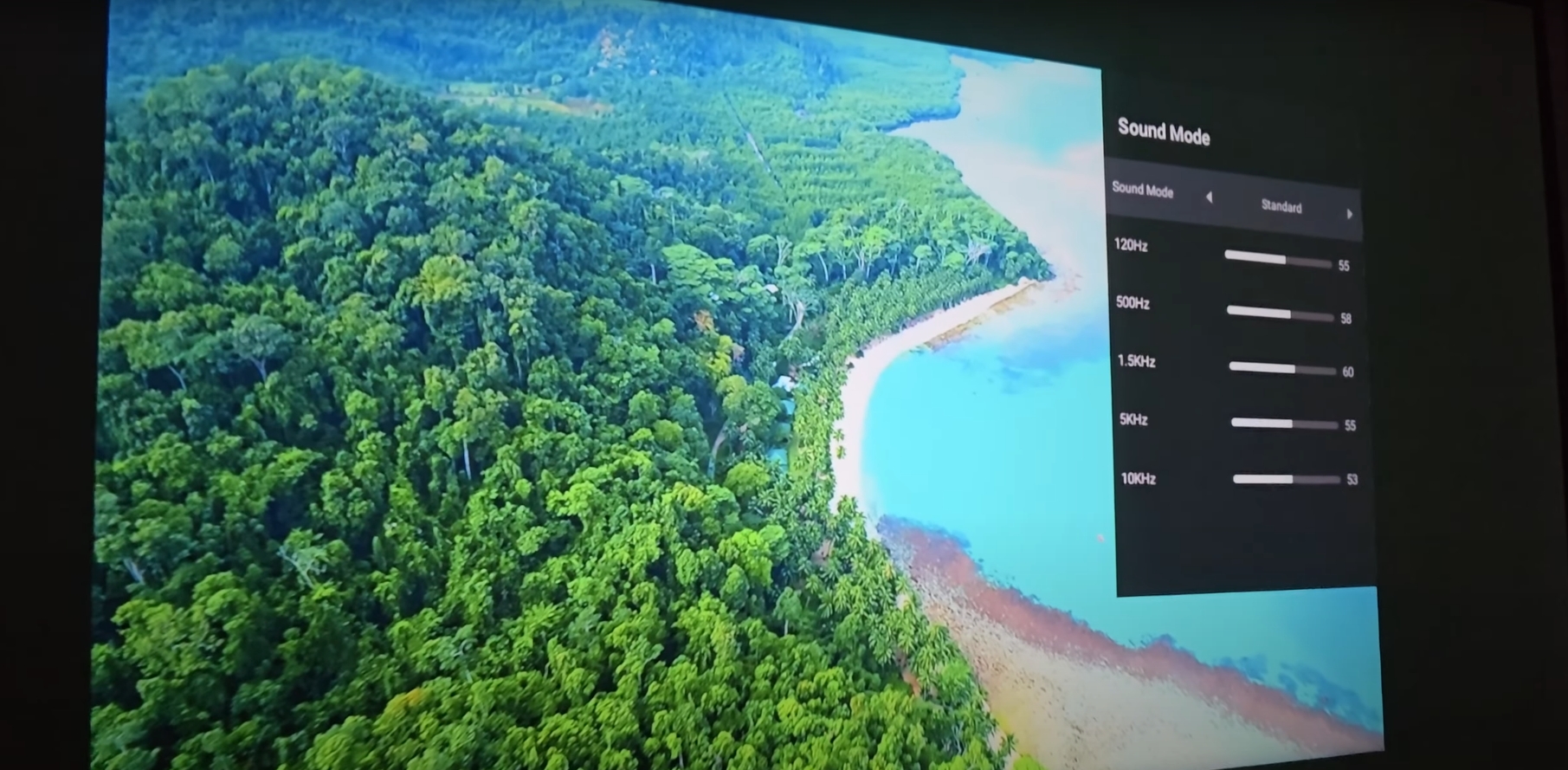
Tips voor probleemoplossing
Controleer de signaalsterkte: Zorg ervoor dat uw projector zich binnen het bereik van uw wifi-router bevindt. Als het signaal zwak is, kunt u overwegen de projector dichter bij de router te plaatsen of een wifi-extender te gebruiken.
Controleer de netwerkgegevens: controleer nogmaals of u het juiste netwerk selecteert en het juiste wachtwoord invoert.
Apparaten opnieuw opstarten: Als u problemen ondervindt, kunt u proberen zowel de projector als uw wifi-router opnieuw op te starten.
Verbind je DIGIBox miniprojector met wifi en je opent een wereld aan mogelijkheden voor entertainment en productiviteit. Door deze stappen te volgen, zorg je voor een soepele en probleemloze installatie, zodat je je kunt concentreren op het genieten van je favoriete content in verbluffende details.

Stap 1: Schakel uw projector in
Zorg er eerst voor dat je DIGIBox miniprojector is ingeschakeld. Je kunt dit doen door op de aan/uit-knop op het apparaat te drukken of de afstandsbediening te gebruiken. Wacht tot de projector volledig is opgestart voordat je verdergaat met de volgende stap.
Stap 2: Toegang tot het instellingenmenu
Zodra uw projector is ingeschakeld, navigeert u naar het instellingenmenu. Dit menu is meestal toegankelijk via de afstandsbediening of de knoppen op de projector zelf. Zoek naar een pictogram dat lijkt op een tandwiel of simpelweg 'Instellingen' heet.
Stap 3: Selecteer Netwerk- of Wi-Fi-instellingen
Zoek in het instellingenmenu naar de optie 'Netwerk' of 'Wi-Fi'. Hier configureert u uw wifi-verbinding. Gebruik de afstandsbediening om deze optie te selecteren.
Stap 4: Wi-Fi inschakelen
Zorg ervoor dat de wifi-optie is ingeschakeld. Er zou een schakelaar of selectievakje moeten zijn om wifi in te schakelen. Als wifi al is ingeschakeld, kunt u doorgaan naar de volgende stap. Zo niet, zorg er dan voor dat u wifi inschakelt om te beginnen met zoeken naar beschikbare netwerken.

Stap 5: Zoeken naar beschikbare netwerken
Selecteer, met wifi ingeschakeld, de optie om te zoeken naar beschikbare netwerken. De projector scant naar wifi-netwerken in de buurt en toont een lijst met opties. Dit proces kan enkele seconden duren.
Stap 6: Kies uw wifi-netwerk
Zoek en selecteer uw wifi-thuisnetwerk in de lijst met beschikbare netwerken. Als uw netwerk niet zichtbaar is, controleer dan of de projector zich binnen het bereik van uw router bevindt en of uw netwerk goed functioneert.
Stap 7: Voer uw wifi-wachtwoord in
Als uw netwerk beveiligd is met een wachtwoord, vraagt de mini-ledprojector u dit in te voeren. Gebruik het toetsenbord op het scherm en de afstandsbediening om het wachtwoord correct in te voeren. Controleer het wachtwoord nogmaals om fouten te voorkomen.
Stap 8: Maak verbinding met het netwerk
Nadat u het wachtwoord hebt ingevoerd, kiest u de optie om verbinding te maken. De projector probeert verbinding te maken met het wifi-netwerk. Dit proces kan even duren, dus wees geduldig.
Stap 9: Bevestig de verbinding
Zodra de verbinding tot stand is gebracht, ziet u een bevestigingsbericht of een indicator die aangeeft dat de projector verbinding heeft met wifi. U kunt nu genieten van streaming content, online updates en meer.
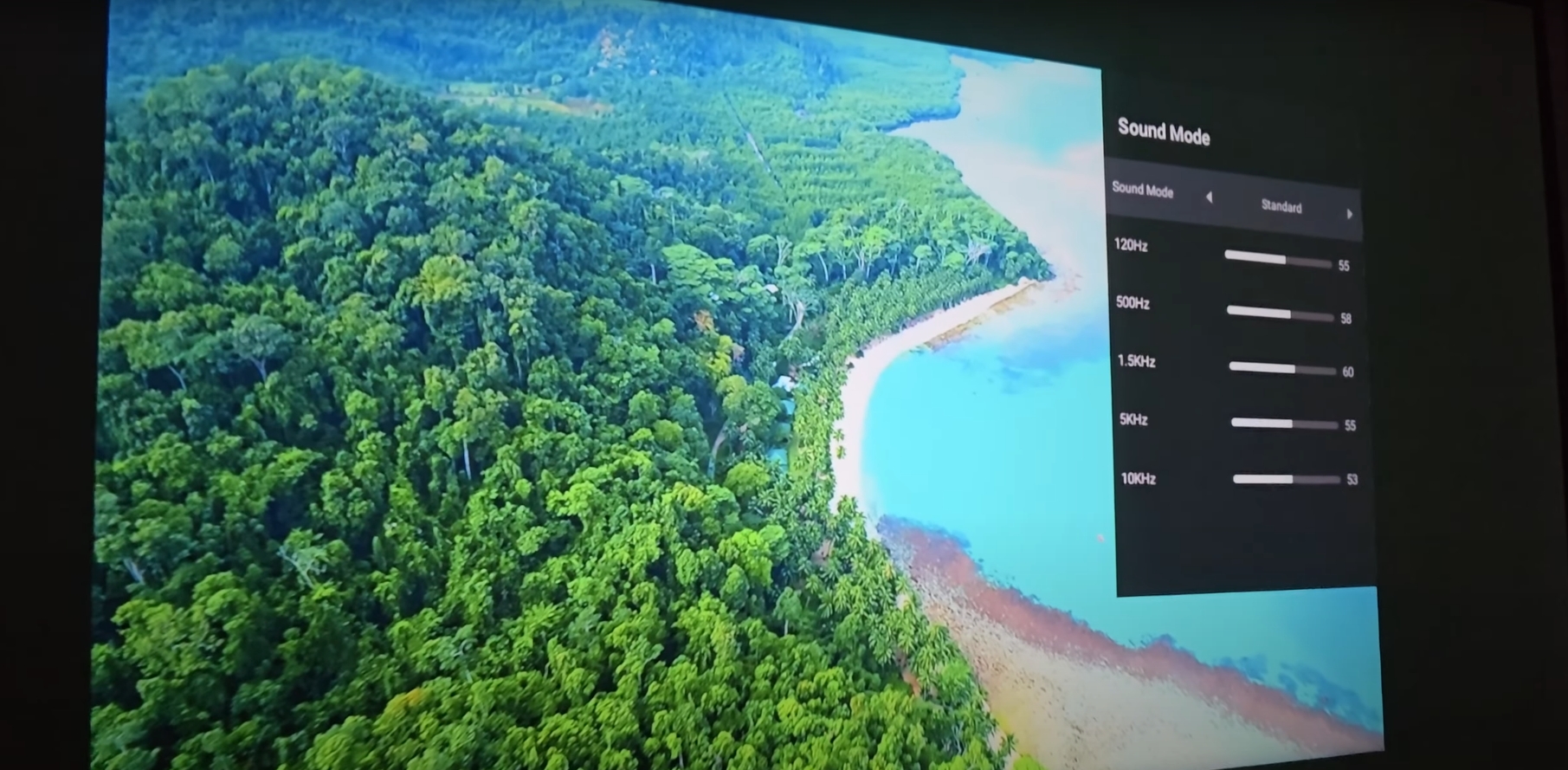
Tips voor probleemoplossing
Controleer de signaalsterkte: Zorg ervoor dat uw projector zich binnen het bereik van uw wifi-router bevindt. Als het signaal zwak is, kunt u overwegen de projector dichter bij de router te plaatsen of een wifi-extender te gebruiken.
Controleer de netwerkgegevens: controleer nogmaals of u het juiste netwerk selecteert en het juiste wachtwoord invoert.
Apparaten opnieuw opstarten: Als u problemen ondervindt, kunt u proberen zowel de projector als uw wifi-router opnieuw op te starten.
Verbind je DIGIBox miniprojector met wifi en je opent een wereld aan mogelijkheden voor entertainment en productiviteit. Door deze stappen te volgen, zorg je voor een soepele en probleemloze installatie, zodat je je kunt concentreren op het genieten van je favoriete content in verbluffende details.
POPULAR BLOG
- DIGIBOX D6 MAX Review: De ultieme draagbare tv-box voor op reis, kamperen en thuis
- DIGIBox D6 Max — De Ultieme Globale Streaming Box voor 2025
- DIGIBox D6 Max Officieel Gelanceerd op 15 Oktober — Een Nieuwe Maatstaf voor Smart TV Boxen
- DIGIBox D6 Max – De toekomst van smart-tv-boxen is aangebroken
- DIGIBox – Uw Beste Keuze voor een TV Box in 2025
ARCHIVES
CATEGORIES

 USD
USD EUR
EUR GBP
GBP CAD
CAD AUD
AUD HKD
HKD JPY
JPY KRW
KRW SGD
SGD NZD
NZD THB
THB Nederlands
Nederlands English
English 日本語
日本語 Español
Español Português
Português 繁體中文
繁體中文 한국어
한국어 Français
Français







